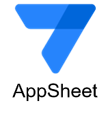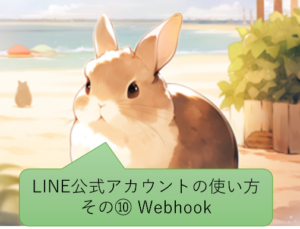こんにちは、くのへです!
2024年9月12日(木)にGoogleAppSheet入門講座を実施しました。
その内容についてザッとこちらで紹介します!
GoogleAppSheet入門講座の目標(ゴール)
この講座は次の内容にコミットする講座です
1.GoogleAppsheetの仕組みを理解し、簡易的なアプリを開発出来るようになる
講座内容のご紹介
この講座は、「体重管理アプリ」という体重を毎日入力してグラフを見ながらダイエットに挑戦するアプリを作成する作業を通してGoogleAppsheetの仕組みとアプリ開発方法を学ぶ講座です。
さらに、アイコンの設定、デプロイと有料枠/無料枠の違いなどの基本的な流れを一通り学び、GoogleAppsheetの基本事項を一通り学ぶ講座になっています。
以下が講座の流れです。受講者には、一緒に手を動かしながら操作して頂くことで、GoogleAppsheetの使い方を習得して頂きました!
1. スプレッドシートを準備
まず、GoogleドライブにGoogleAppsheetのデータベースとなるスプレッドシートを準備します。
GoogleAppsheetは各データシートに「ID列が必須」という特徴があるため、スプレッドシートにはID列を作成して作業をしてもらいました。
注)実際には「ID」という列でなくても、他の行と絶対に値が重複しない項目であればID列の代わりにしてもOKです。
例えば社員名簿のようなシートの場合、E-mailアドレスは重複しないはずですので、E-mailアドレスをIDの代わりに使ってOKです
2. GoogleAppsheetにアクセス
GoogleAppsheetに初めてアクセスする方でも迷わないよう、GoogleAppsheetのサイトへのアクセス方法やアカウント登録方法を一緒に手を動かしながら進めてもらいます。(下の図は初めての方は左下のGet Started、2回目からの方はSign Inからアクセスすることを説明している図です)
GoogleAppsheetの開発画面の解説
下図がGoogleAppsheetの開発画面です。が、このページはかなり情報量が多いので、最初はウワッと思ってしまうと思います。
この講座は、ここで受講者の皆様がそっと画面を閉じる(そっ閉じ)しないよう、画面をザッと解説しています。
(下の図は右の欄が現在開発中のアプリ画面を表すプレビュウィンドウであることを解説している場面)
データテーブルの処理
GoogleAppsheetでアプリを開発する際、初めに行うことはデータテーブルの設定です。GoogleAppsheetはここが一番のポイントです。データテーブルをしっかり設定すれば、アプリ画面は良い感じに出来上がります。
下の図は、例えば体重を整数値しか使えないNumber型ではなく、小数点以下も使えるDecimal型を選定するなどの解説を行っているシーンです。
画面の作成
そして一番楽しい「アプリの画面」の開発シーンです。
入力画面はView typeをFormにすることで作ることが出来ます。
View typeをFormにすると、、、おぉぉぉ!!これだけでそれっぽいのが出来ました!!
ここが感動ポイントです。ローコードツールの力を感じますね!!
(下の図は入力画面を作っているシーン)
グラフ画面の作成
更にビューを新規作成し、グラフビューを作成します。
これで、体重を毎日入力していくと、どんどんダイエットが進んでいることを確認できるアプリの出来上がり!!
ま、まあ、、、ダイエットが進むかどうかは分からないけどね!!w
(下の図はグラフビューを作り、その後で細かい設定を行っているところ)
アプリの改造(改善)
この講座では、一通りの流れを習得して頂くため、細かい設定の方法まで解説しています。
下の図はアイコンを変更しているところです。見やすいアイコンにするとアプリを利用するのが便利になります。
他にも、入力項目の「必須」設定、初期値(Initial Value)の設定と関数の使い方を習得しました。
他のシートのマスタデータを呼び出す
他のシートに記載されているマスタデータをRefを使って呼び出す方法も習得しました。
とくにRefを使った時に、KeyとLabelがどのような関係になるかも体験型で習得しました。
ちょっと分かりにくいKeyとLabelの概念ですが、こうやってRefを使って体験型で習得すると、かなり分かりやすく、しっかりと習得出来ます。
(下の図は「頑張り度」の項目を追加し、Refでマスタデータを参照して選択式入力欄にしたところ(左図・中央図)。ただし、この表示値はLabelの値で、実際にはKeyの値が入力されることを体験型で習得(右図))
公開の設定と料金体系について
左上のロケットアイコンがデプロイ(公開)関連の設定であり、ここからデプロイ関連の解説を開始。
有料枠と無料枠の違いや、無料枠でもスマホでAppSheetアプリ経由で動かすことが出来ることを理解して習得して頂きました。
(下図は有料枠を説明しているシーン)
GoogleAppsheet入門講座は、このような流れで一通りのAppsheet開発の流れを体験型で習得する講座です。
ご参加された方は「非常に分かりやすかった」「GoogleAppsheetの扉を開いた」と御満足頂いています。
ファーストゲートでは、さらにGogleAppsheetの使い方をもっと詳細に習得する講座を行っており、皆様と楽しく学ぶことを楽しみにしています!!
おわりに
この記事では2024年9月12日(木)に行ったGoogleAppsheet入門講座について紹介致しました。
ローコードツールは簡単にアプリが作れるので、本当に面白く、便利だと思います。
ローコードツールにはGoogleAppsheetの他に、Glide、Bubble、PowerAppsなどがありますが、どれか1本操作できるようになっていると、他のツールもほとんど似たような感覚で使えます。
そのため、特に大学生の非IT分野を専攻している皆様は是非習得にトライして頂いたら良いかな~と思います。就職先でITの素養がある人材として重宝されることと思います!